Veracrypt Passwort ändern
Veracrypt Passwort ändern
Hinweise
- Du brauchst drei Dinge: Veracrypt, den Datenträger und das Passwort
- Falls du Veracrypt noch nicht installiert hast, gibt es hier eine Anleitung.
- Dein Datenträger muss bereits verschlüsselt sein. Das ist ein einmaliger Vorgang. Falls das noch nicht passiert ist, gibt es hier eine passende Anleitung. {.is-info}
Anleitung
- Als erstes startest du Veracrypt,
- Entschlüssele/Entsperre deinen Datenträger (TODO: Anleitung),
- Wähle den entschlüsselten Datenträger aus (die blaue Zeile im Screenshot),
- Gehe in der Menüleiste auf "Volume", dann auf "Volume-Passwort ändern". Es öffnet sich ein neues Fenster.
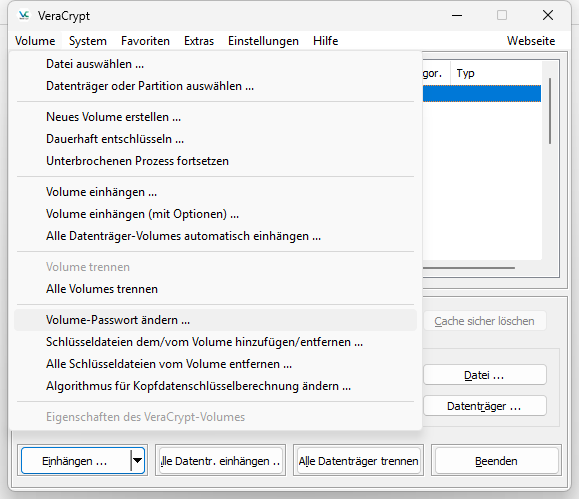
Als nächstes kannst du das Passwort ändern. Dazu gibst du einmal das aktuelle und zwei mal das neue Passwort ein. Bestätige mit einem Klick auf "OK.
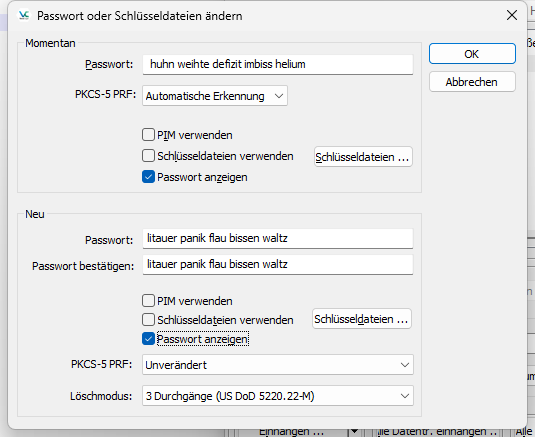
Zur Verbesserung der Verschlüsselung (Zufall/Entropie) sollst du nun den Mauszeiger innerhalb des Fensters bewegen. Unten im Fenster befindet sich ein Ladebalken, bei dem du den Fortschritt sehen kannst. Klicke auf "Fortsetzen".
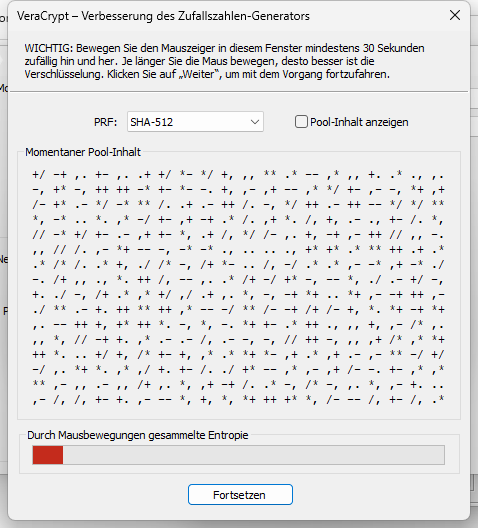
Das Passwort wird geändert. Unter Linux wirst du hier nochmal nach deinem Benutzer*innen-Passwort gefragt. Der Vorgang sollte nur ein paar Sekunden dauern.
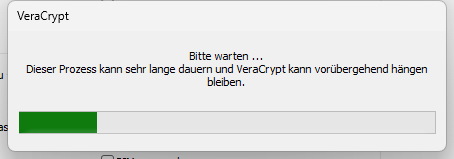
Das Passwort wurde erfolgreich geändert.


Keine Kommentare vorhanden
Keine Kommentare vorhanden